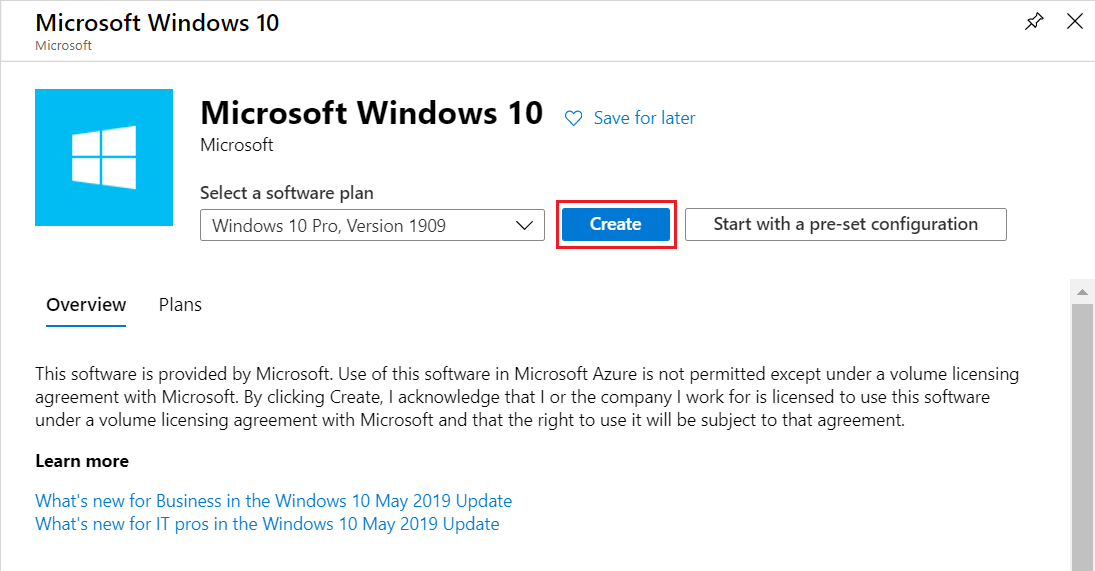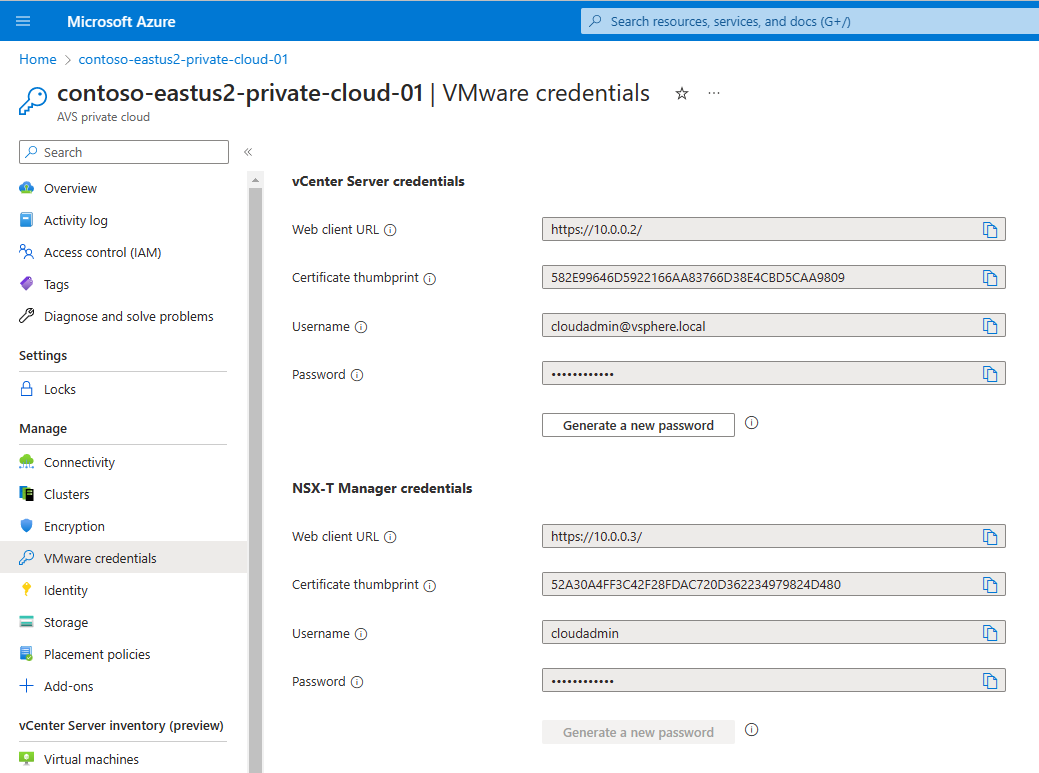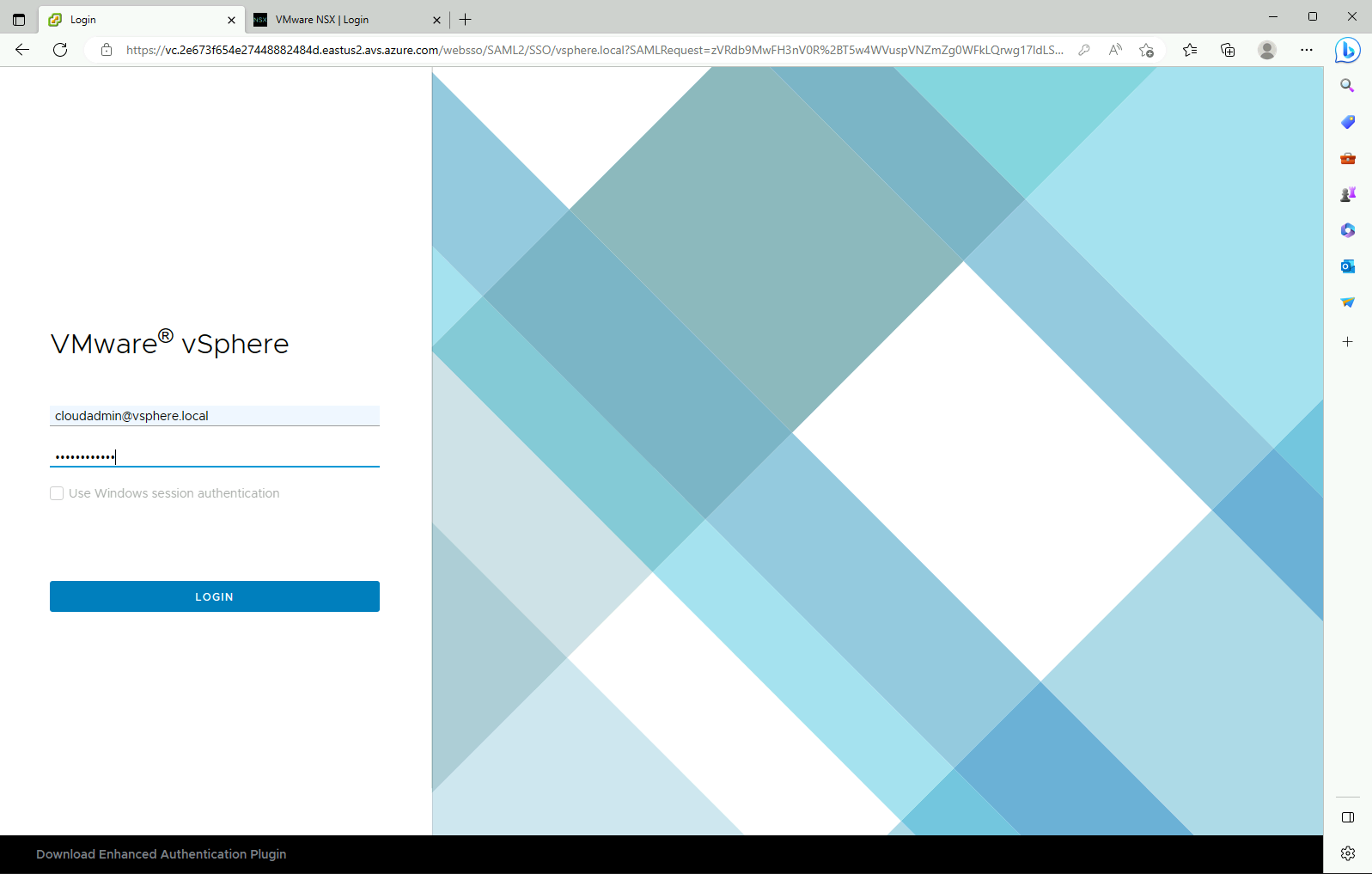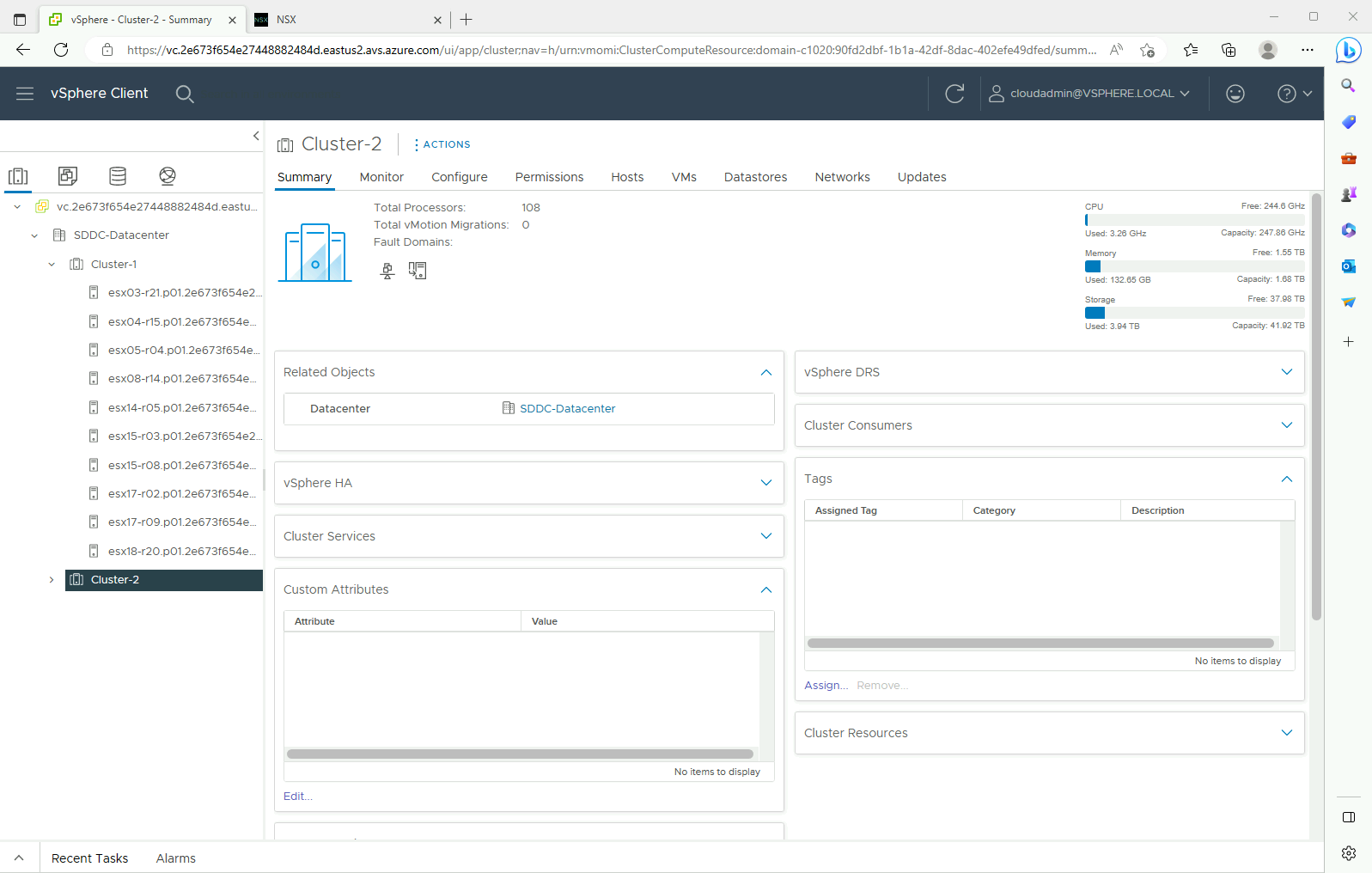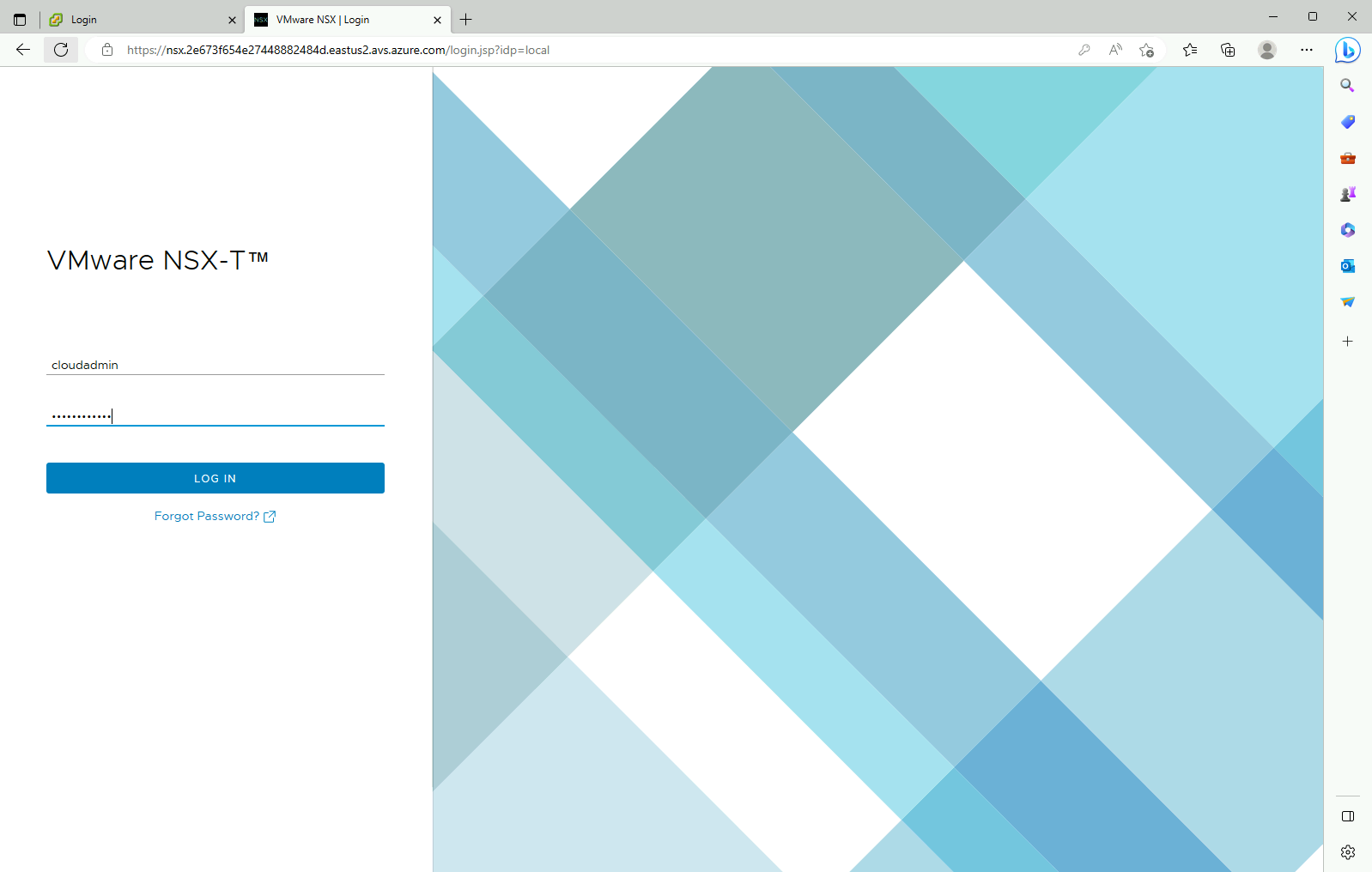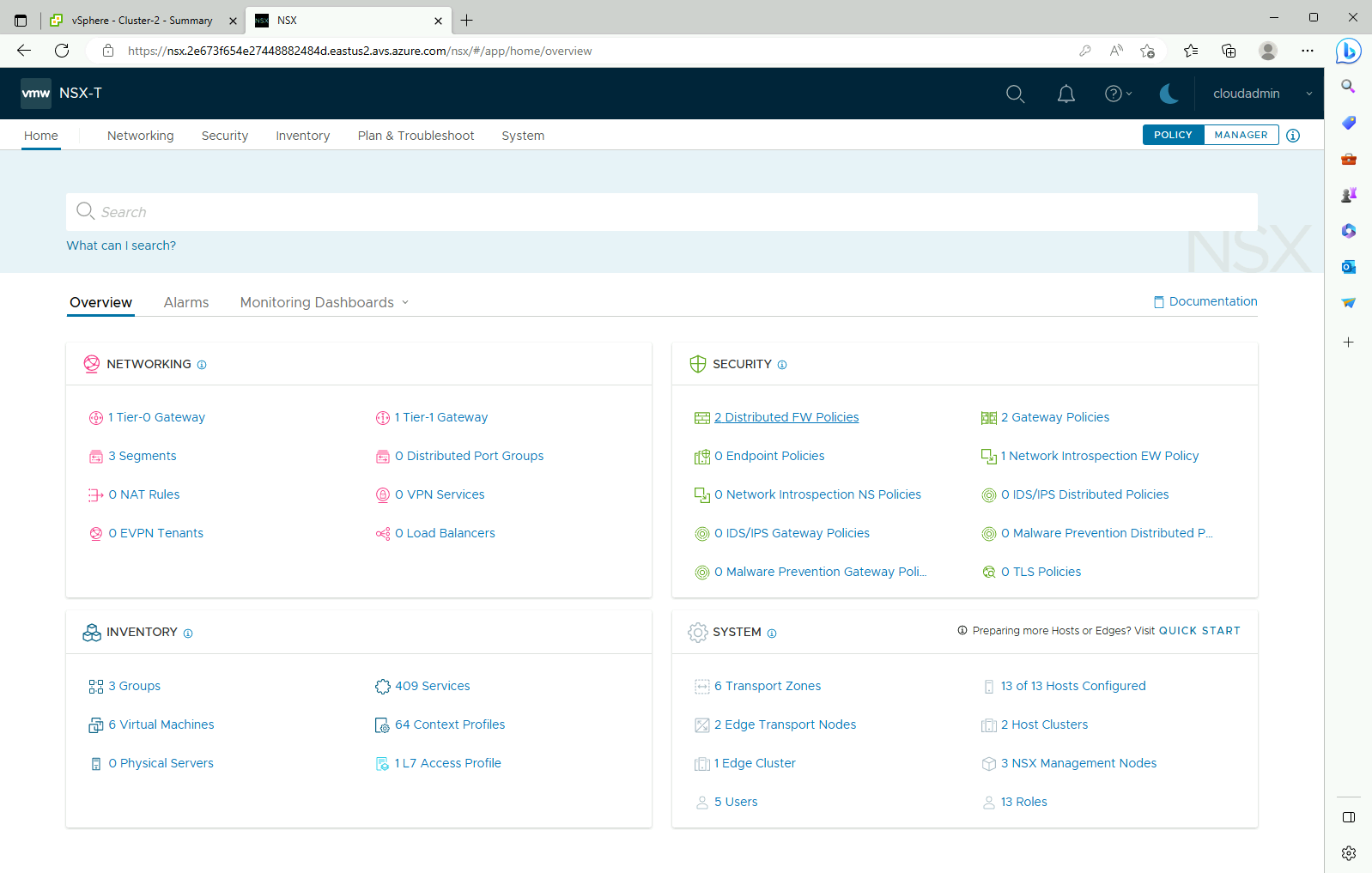Azure VMware Solution을 사용하면 온-프레미스 vCenter 서버에서 프라이빗 클라우드를 관리할 수 없습니다. 대신 점프 상자를 통해 Azure VMware Solution vCenter 서버 인스턴스에 연결해야 합니다.
이 자습서에서는 이전 자습서에서 만든 리소스 그룹에 점프 상자를 만들고 Azure VMware Solution vCenter 서버에 로그인하는 방법을 알아봅니다. 이 점프 상자는 만든 것과 동일한 가상 네트워크에 있는 Windows VM(가상 머신)입니다. vCenter 서버와 NSX Manager 모두에 액세스할 수 있습니다.
이 자습서에서는 다음을 하는 방법을 알아볼 수 있습니다.
- Azure VMware Solution vCenter Server에 액세스하기 위한 Windows VM 만들기
- 이 VM에서 vCenter Server에 로그인
새 Windows 가상 머신 만들기
리소스 그룹에서 추가를 선택하고 Microsoft Windows 10을 검색하여 선택합니다. 다음으로 만들기를 선택합니다.
필드에서 필요한 정보를 입력한 다음, 검토 + 만들기를 선택합니다.
필드에 대한 자세한 내용은 다음 표를 참조하세요.
들판 값 구독 값은 리소스 그룹에 속하는 구독으로 미리 채워져 있습니다. 리소스 그룹 값은 이전 자습서에서 만든 현재 리소스 그룹에 대해 미리 채워져 있습니다. 가상 머신 이름 VM에 대한 고유한 이름을 입력합니다. 지역 VM의 지리적 위치를 선택합니다. 가용성 옵션 선택된 기본값을 그대로 둡니다. 이미지 VM 이미지를 선택합니다. 크기 기본 크기 값을 그대로 둡니다. 인증 유형 암호를 선택합니다. 사용자 이름 VM에 로그온하기 위한 사용자 이름을 입력합니다. 암호 VM에 로그온하기 위한 암호를 입력합니다. 암호 확인 VM에 로그온하기 위한 암호를 입력합니다. 퍼블릭 인바운드 포트 없음을 선택합니다. - VM에 액세스하려는 경우에만 VM에 대한 액세스를 제어하려면 JIT 액세스를 사용합니다.
- 네트워크 포트를 노출하지 않고 인터넷에서 안전하게 점프 상자 서버에 액세스하려면 Azure Bastion을 사용합니다.
유효성 검사가 통과되면 만들기를 선택하여 가상 머신 만들기 프로세스를 시작합니다.
프라이빗 클라우드의 vCenter Server에 연결
점프 상자에서 cloudadmin 사용자 이름을 사용하여 VMware vCenter 서버 SSO로 vSphere 클라이언트에 로그인하고 사용자 인터페이스가 성공적으로 표시되는지 확인합니다.
Azure Portal에서 프라이빗 클라우드를 선택한 다음 관리>VMware 자격 증명을 선택합니다.
프라이빗 클라우드 vCenter Server 및 NSX Manager에 대한 URL 및 사용자 자격 증명이 표시됩니다.
이전 단계에서 만든 VM으로 이동하여 가상 머신에 연결합니다.
VM에 연결하는 데 도움이 필요한 경우 자세한 내용은 가상 머신에 연결을 참조하세요.
Windows VM에서 브라우저를 열고 두 개의 탭에서 vCenter Server 및 NSX Manager URL로 이동합니다.
vSphere Client 탭에서 이전 단계의
cloudadmin@vsphere.local사용자 자격 증명을 입력합니다.브라우저의 두 번째 탭에서 이전의 'cloudadmin' 사용자 자격 증명을 사용하여 NSX Manager에 로그인합니다.
다음 단계
이 자습서에서는 다음 작업 방법을 알아보았습니다.
- vCenter 서버에 연결하는 데 사용할 Windows VM 만들기
- VM에서 vCenter 서버에 로그인
- VM에서 NSX Manager에 로그인
가상 네트워크를 만들어 프라이빗 클라우드 클러스터에 대한 로컬 관리를 설정하는 방법을 알아보려면 다음 자습서를 계속 진행합니다.